Sie haben Probleme mit dem nicht verfügbaren Turbomodus von ASUS Armoury Crate? Damit sind Sie nicht allein! Dieses Problem hängt oft mit einfachen Inkompatibilitäten der Stromquelle oder kleineren Treiber- und Installationsfehlern zusammen. Mit nur ein paar strategischen Optimierungen können Sie den Turbomodus wiederherstellen und die optimale Leistung Ihres ASUS-Laptops erzielen.
Turbomodus freischalten: Verfügbarkeit von ASUS Armoury Crate beheben
🚀 **Stellen Sie zunächst sicher, dass Ihr Laptop an eine Stromquelle angeschlossen ist**. Der Turbomodus funktioniert nur, wenn das Gerät angeschlossen ist. Stellen Sie daher sicher, dass Ihr Gerät ausreichend mit Strom versorgt wird.
Wenn das Problem dadurch nicht behoben wird, lesen Sie weiter, um mehrere Schritte zur Fehlerbehebung zu erfahren, mit denen Sie den Turbomodus wieder zum Laufen bringen können:
1. Vollständige Neuinstallation von ASUS Armoury Crate
- Navigieren Sie zur ASUS Armoury Crate-Downloadseite .
- Scrollen Sie nach unten, um das Armoury Crate Uninstall Tool zu finden , und klicken Sie auf die Download-Schaltfläche.
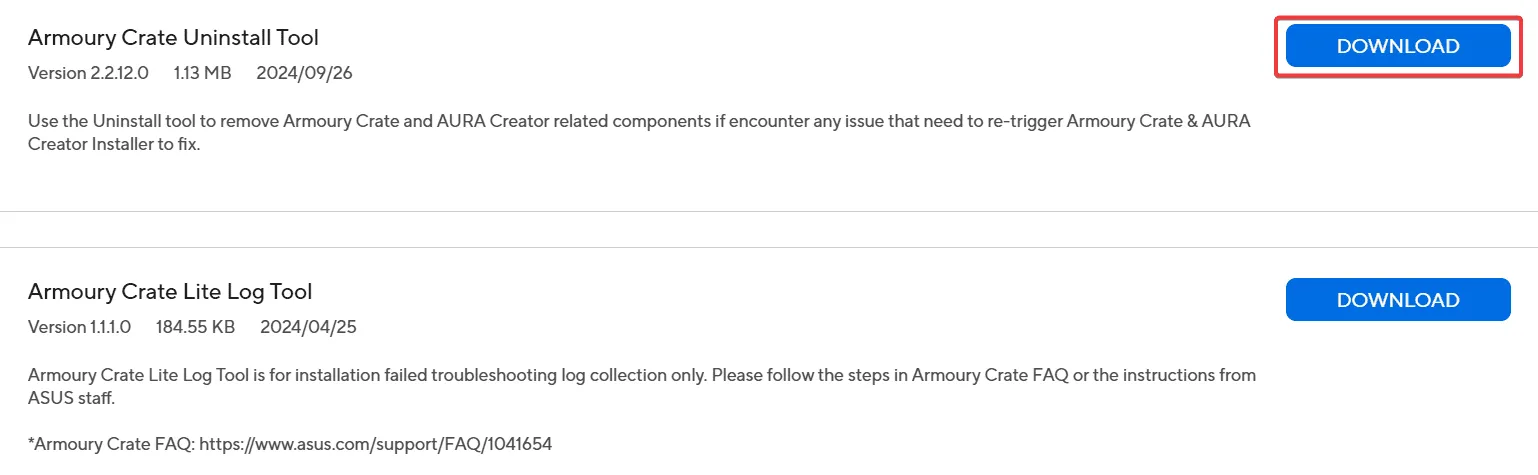
- Öffnen Sie die heruntergeladene ZIP-Datei und führen Sie das Armoury Crate Uninstall Tool aus .
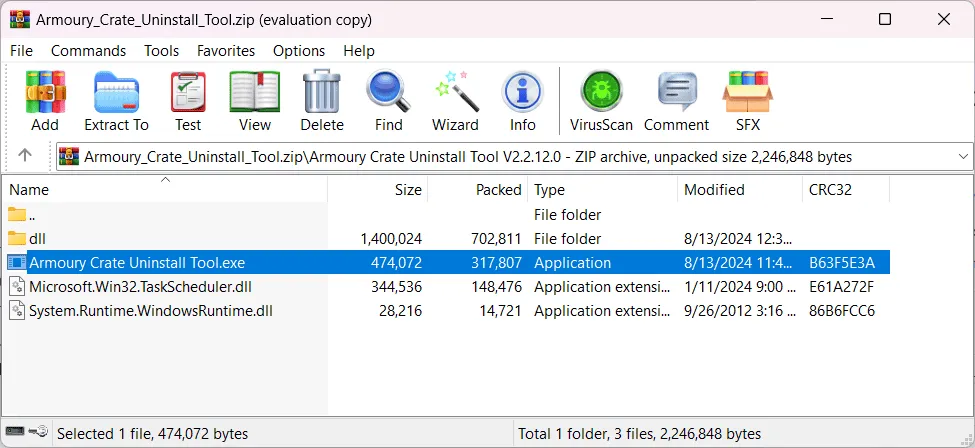
- Folgen Sie den Anweisungen auf dem Bildschirm, um den Deinstallationsvorgang abzuschließen.
- Gehen Sie zu Windows-Einstellungen > Apps > Installierte Apps, um zu bestätigen, dass ASUS Armoury Crate nicht mehr aufgeführt ist.
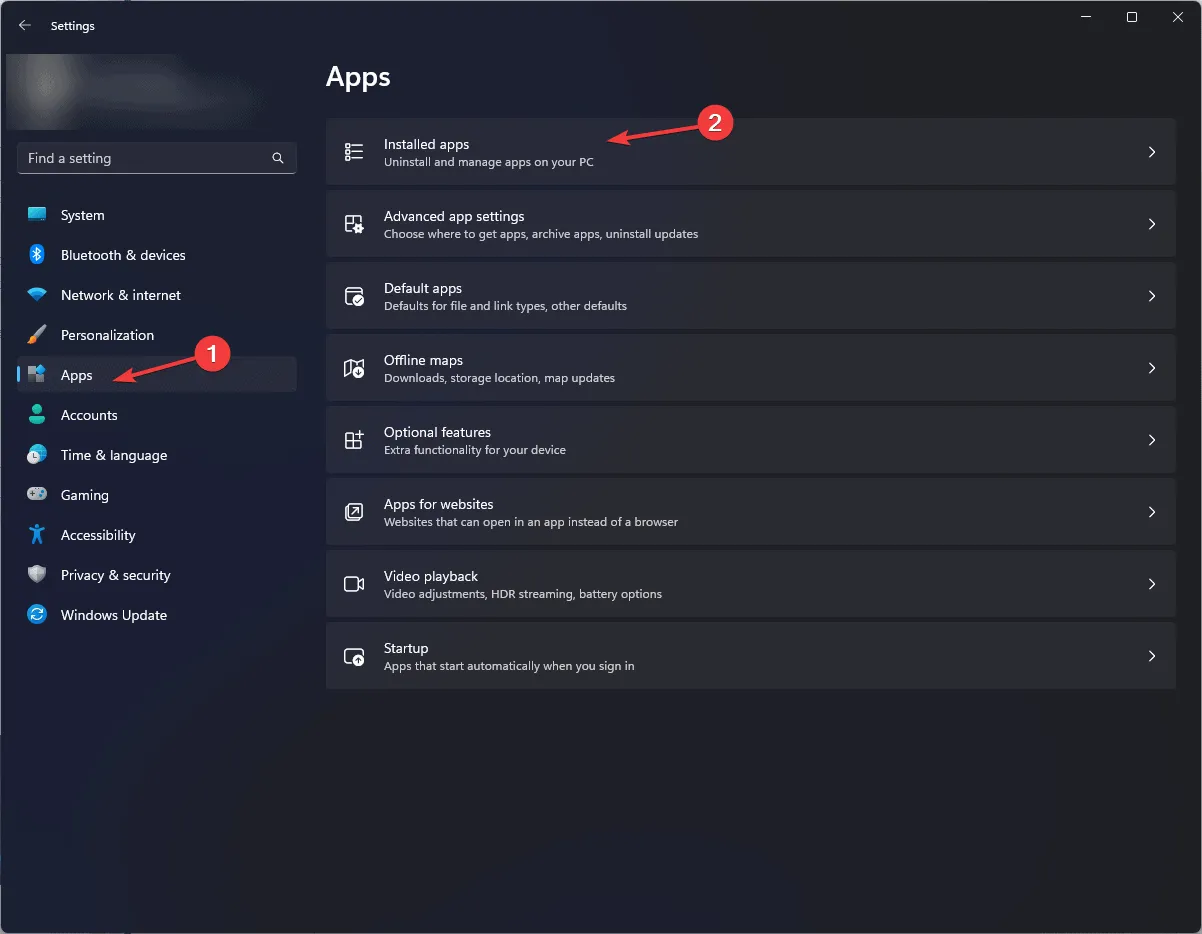
- Kehren Sie zur ASUS-Downloadseite zurück und laden Sie jetzt das neueste Installationspaket herunter.
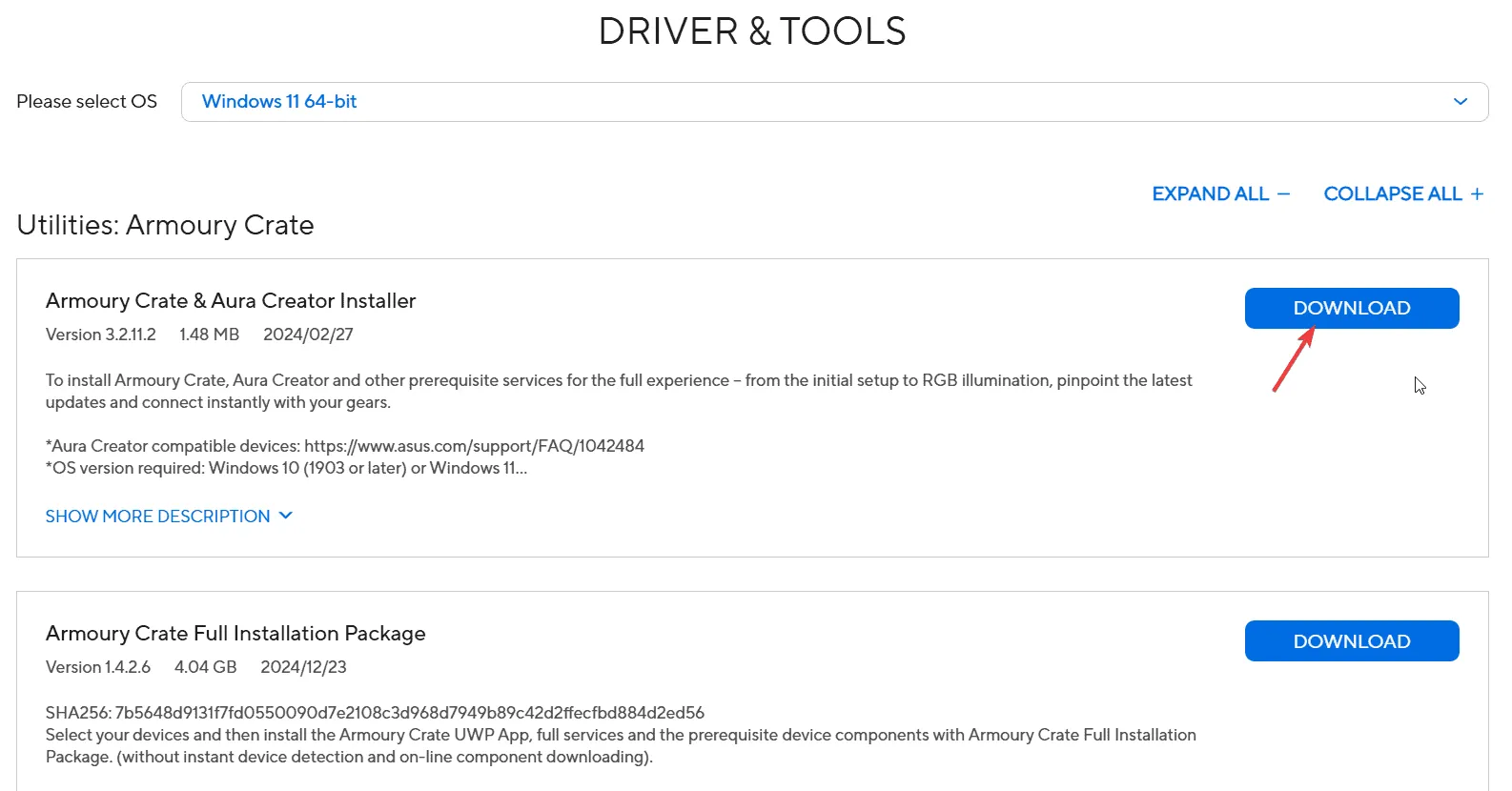
- Führen Sie das Installationsprogramm aus und überwachen Sie den Fortschritt anhand der Anweisungen auf dem Bildschirm, um die Software erfolgreich zu installieren.
Die Verwendung des speziellen Deinstallationsprogramms garantiert die vollständige Entfernung, ein entscheidender Schritt für einen Neuanfang.
2. Halten Sie Ihre ASUS-Treiber auf dem neuesten Stand
- Besuchen Sie die ASUS TUF Gaming-Downloadseite .
- Wählen Sie Ihr spezifisches Laptopmodell aus.
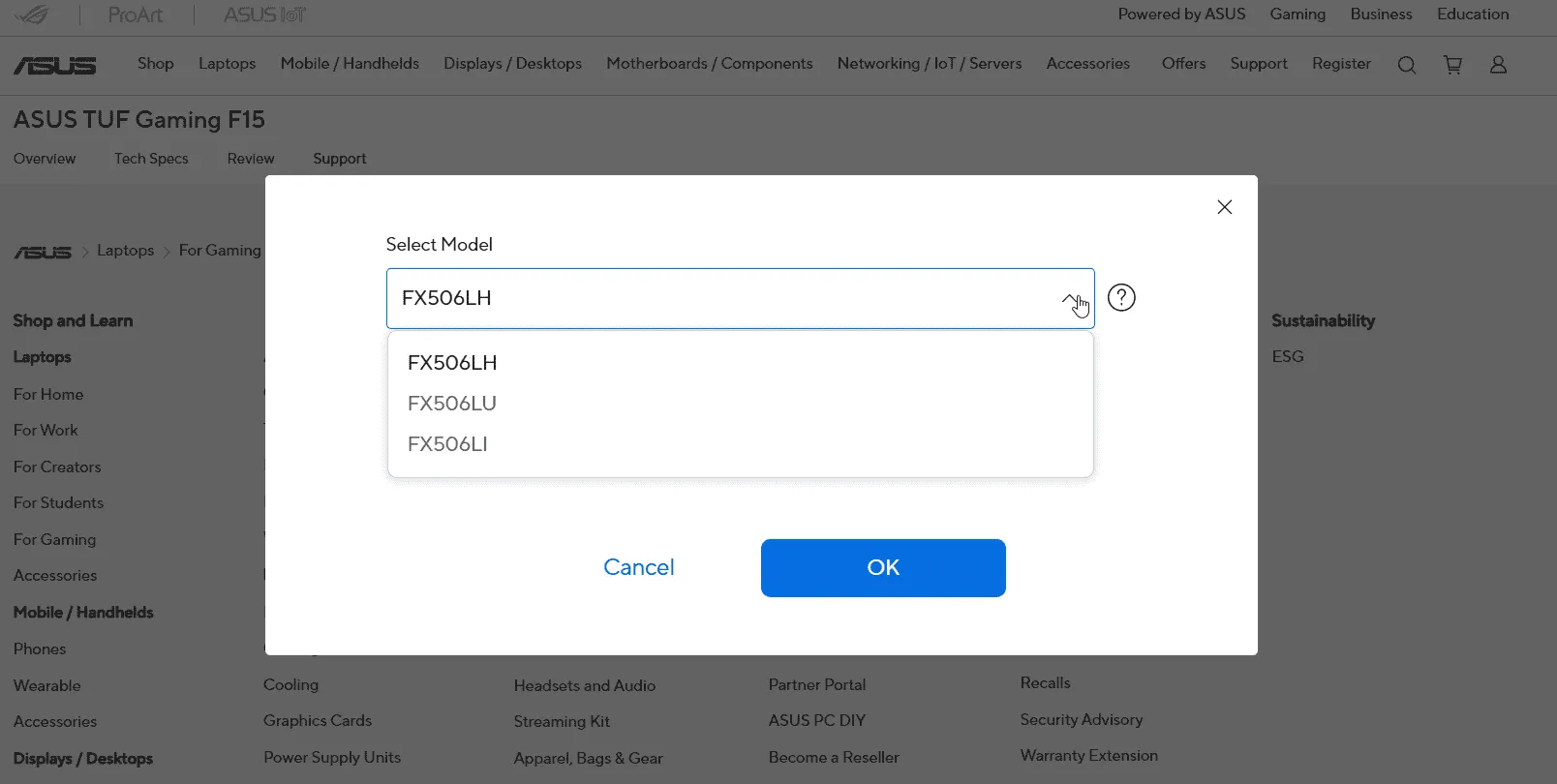
- Wählen Sie Ihr CPU/BIOS-Modell und Betriebssystem.
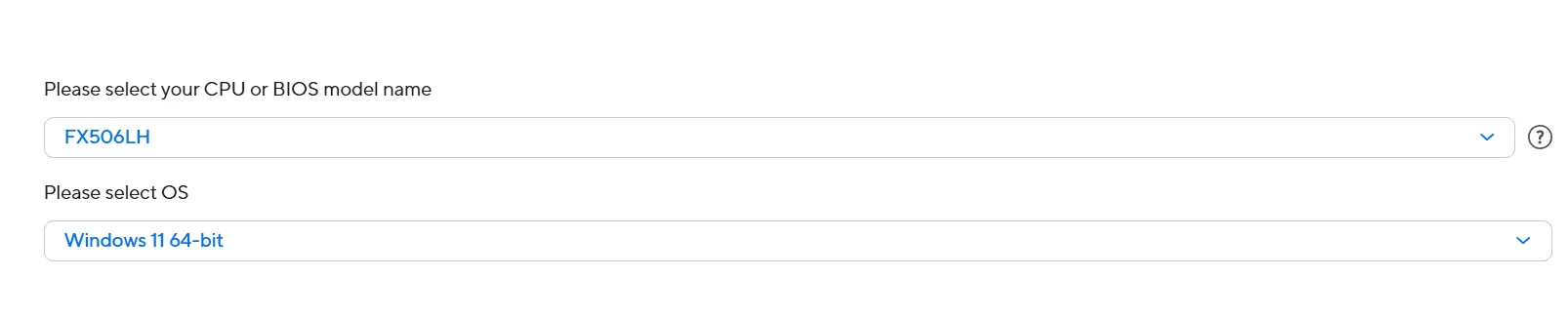
- Scrollen Sie nach unten und laden Sie die entsprechenden Treiber herunter . Um einen optimalen Betrieb von Armoury Crate zu gewährleisten, achten Sie besonders auf die Aktualisierung Ihrer Chipsatz- und Grafiktreiber.
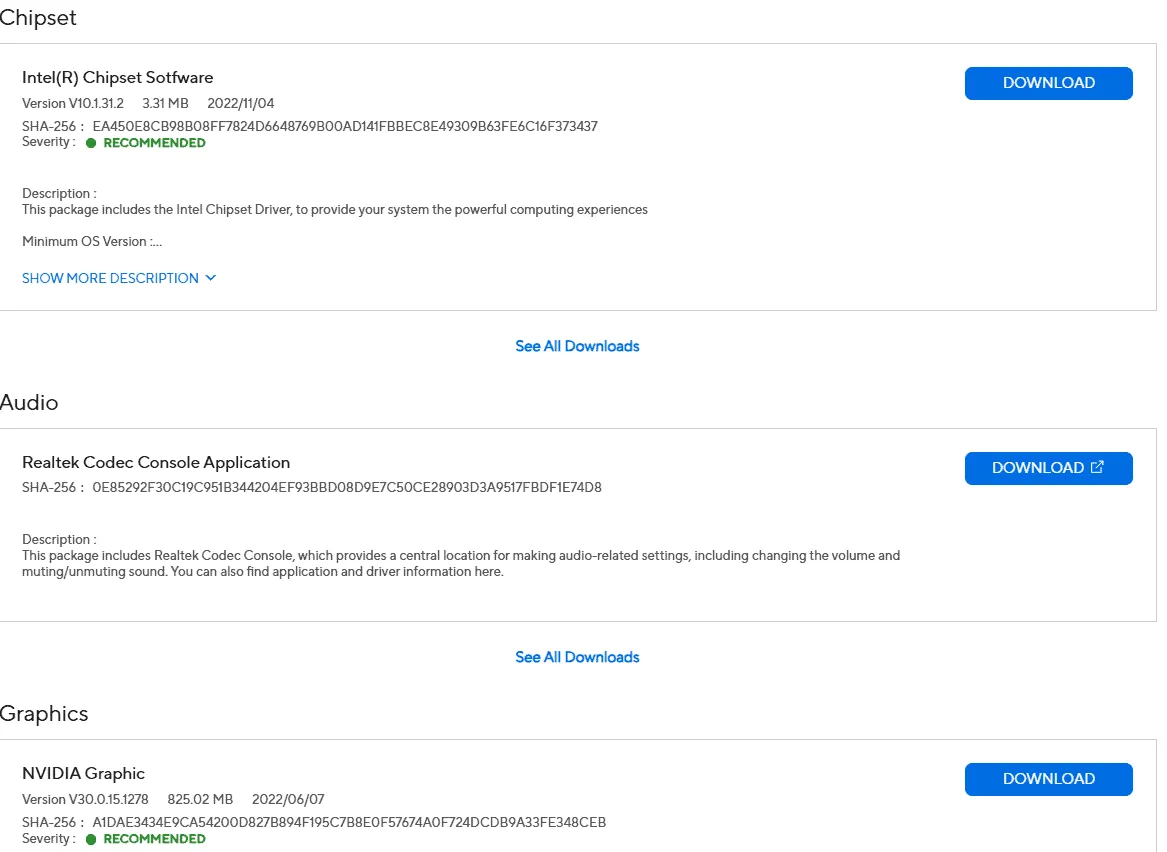
- Befolgen Sie die angezeigten Anweisungen, um dieses wichtige Update abzuschließen.
Denken Sie daran, die Version Ihres Laptops, BIOS, CPU und Betriebssystem zu überprüfen, um Kompatibilitätsprobleme zu vermeiden. Wenn Sie eine unkomplizierte Lösung wünschen, ist ein spezielles Treiberaktualisierungstool möglicherweise eine Überlegung wert, das schnell nach den erforderlichen Treibern sucht und diese installiert.
3. Reparatur der Waffenkammerkisteninstallation
- Öffnen Sie die Windows-Einstellungen und navigieren Sie zu Apps > Installierte Apps .
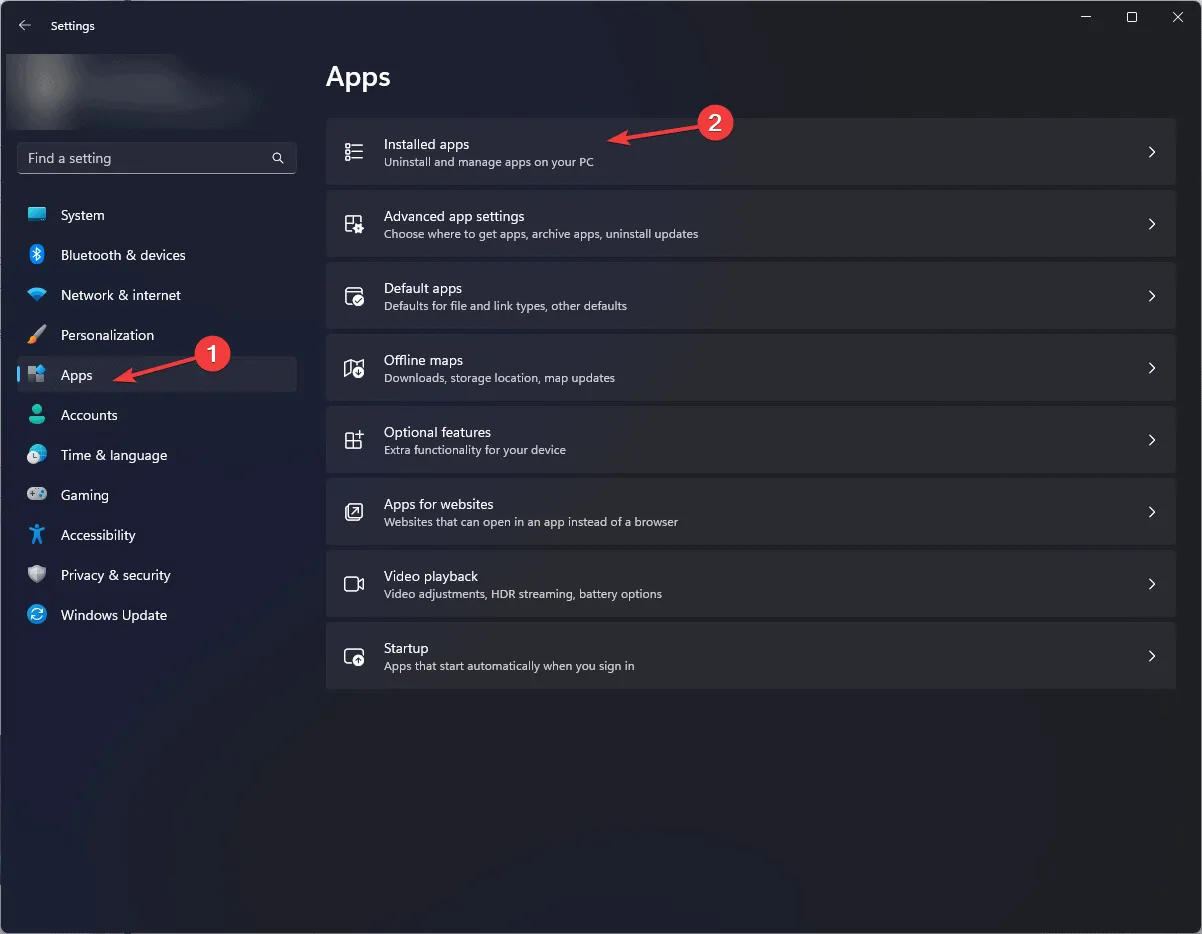
- Suchen Sie nach ARMOURY CRATE, klicken Sie auf die Auslassungspunkte und wählen Sie dann „Erweiterte Optionen“ aus .
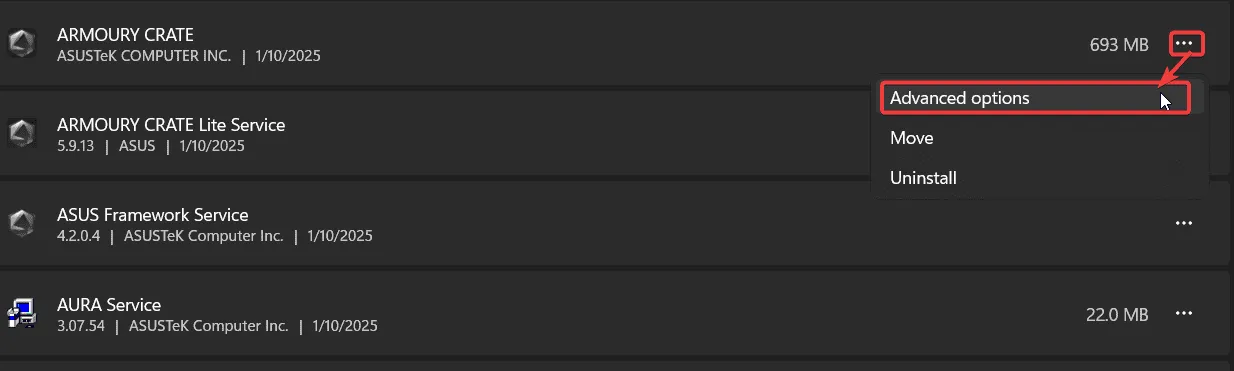
- Klicken Sie im Abschnitt „Zurücksetzen“ auf die Schaltfläche „Reparieren“ und warten Sie, bis der Vorgang abgeschlossen ist.
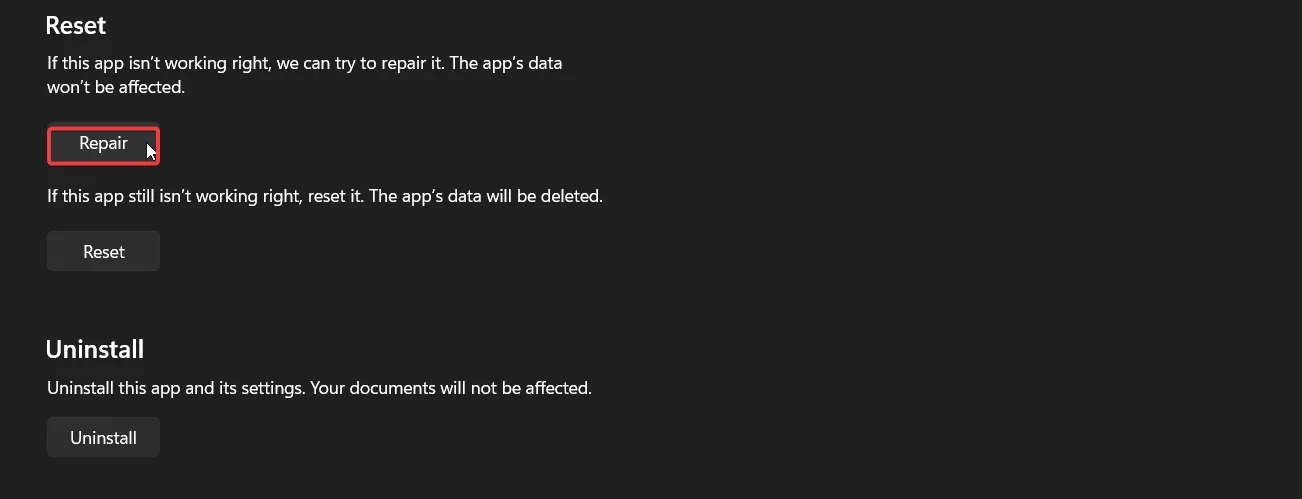
- Starten Sie die Armoury Crate-App erneut, um zu prüfen, ob der Turbomodus jetzt zugänglich ist.
4. Überprüfung der Armoury Crate Services
- Drücken Sie Win + R, geben Sie services.msc ein und drücken Sie die Eingabetaste.
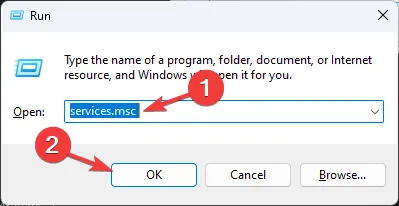
- Suchen Sie in der Liste nach dem Armoury Crate Service .
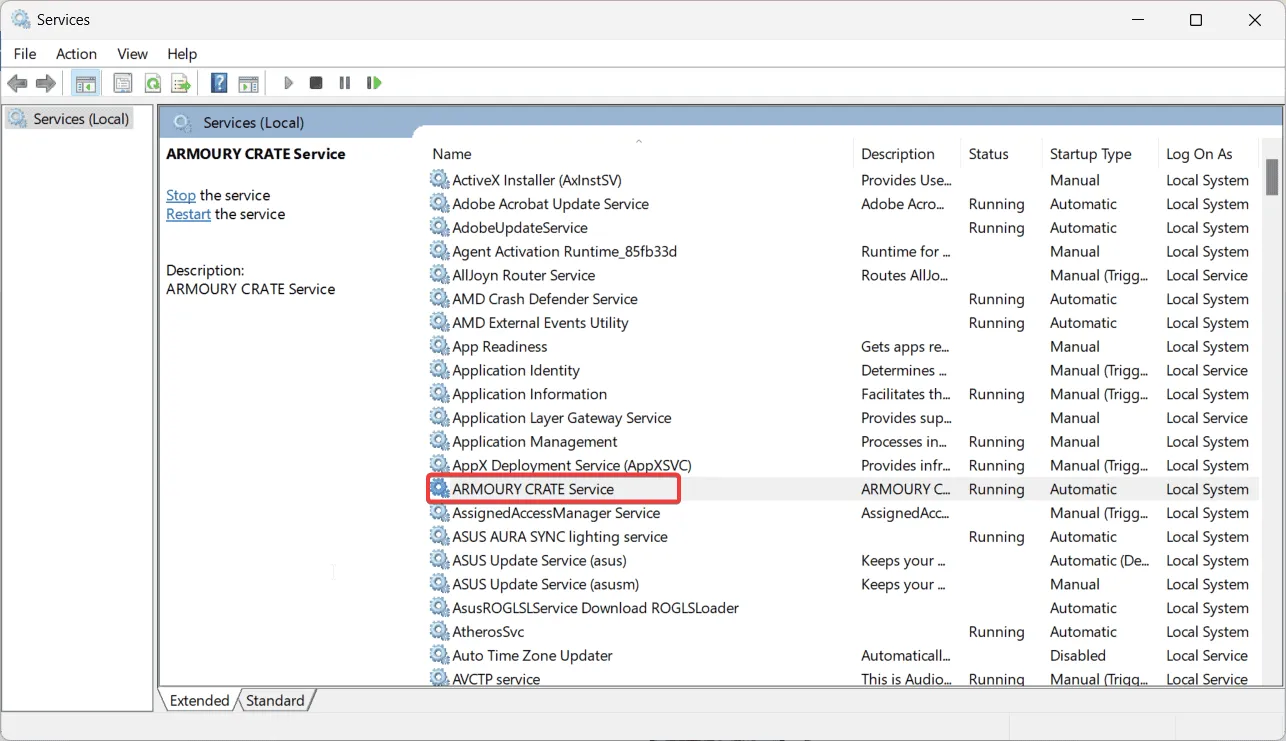
- Klicken Sie mit der rechten Maustaste auf diesen Dienst, wählen Sie Eigenschaften und stellen Sie den Starttyp auf Automatisch ein .
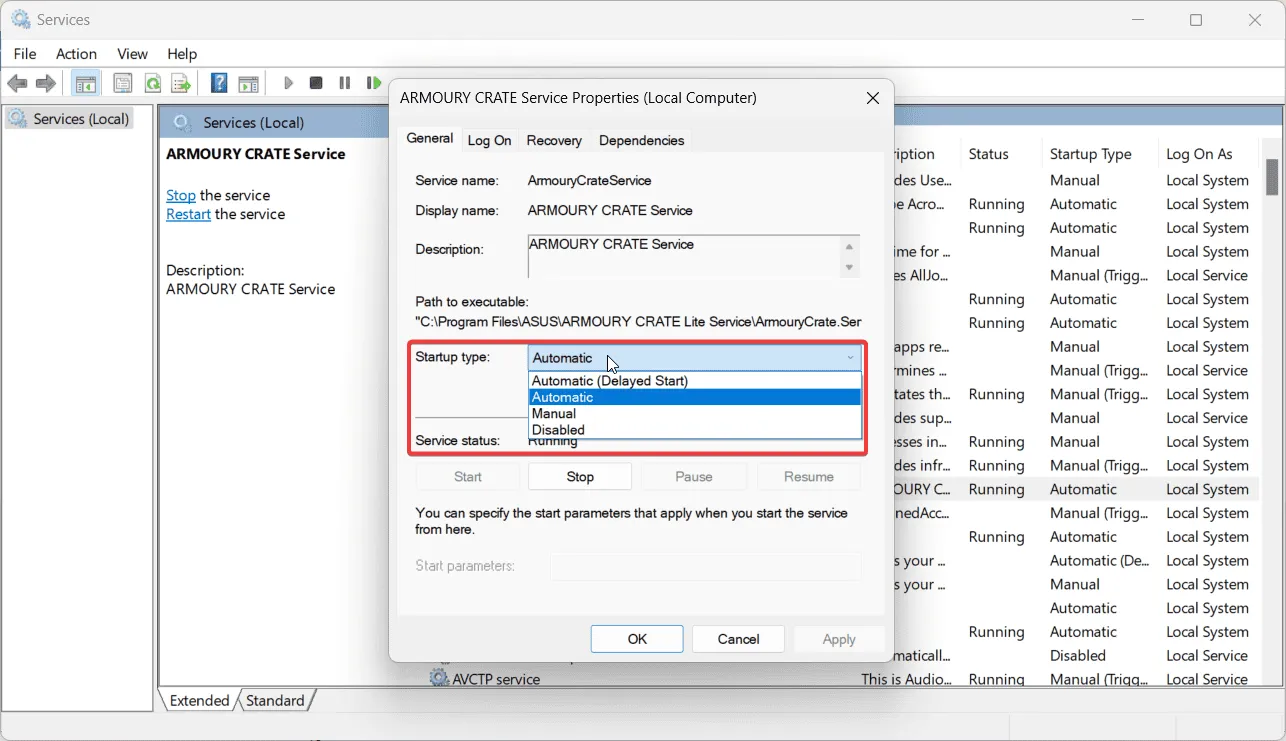
- Wenn der Dienst nicht ausgeführt wird, klicken Sie einfach auf „Start“, um ihn zu aktivieren.
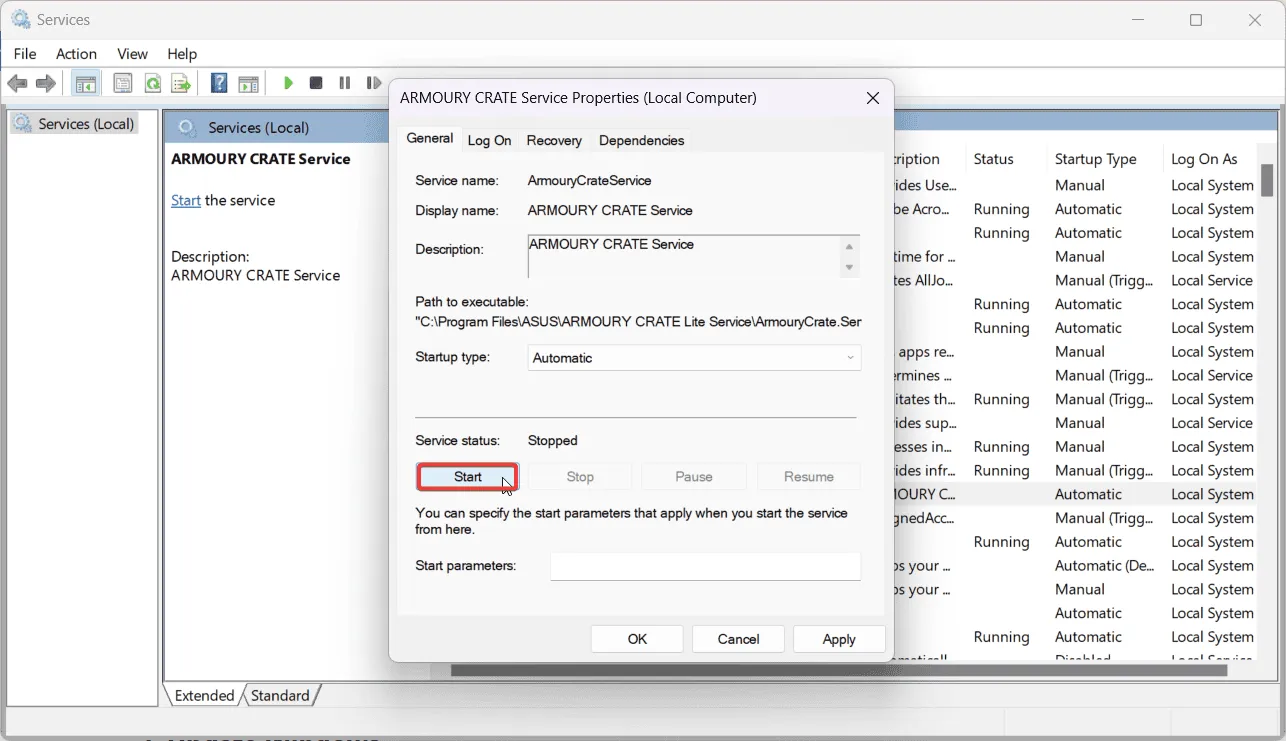
Der Turbomodus verbessert die Leistung Ihres Laptops bei anspruchsvollen Aufgaben erheblich. Daher kann es frustrierend sein, wenn er nicht vorhanden ist. Mit den oben beschriebenen Techniken lässt sich das Problem jedoch oft leicht beheben.
Es können auch Routineprobleme wie Aura Sync-Störungen, Update-Fehler oder sogar schwarze Bildschirme auftreten. Wenn Sie mit großen Frustrationen zu kämpfen haben, sollten Sie alternative Anwendungen zu Armoury Crate erkunden, die möglicherweise ähnliche Funktionen ohne die üblichen Hürden bieten.
Wenn Sie weitere Fragen haben oder Hilfe benötigen, hinterlassen Sie unten einen Kommentar – wir helfen Ihnen gerne!
Zusätzliche Einblicke
1. Warum ist der Turbomodus auf meinem ASUS-Laptop nicht verfügbar?
Für den Turbomodus muss Ihr Laptop normalerweise an eine Stromquelle angeschlossen sein. Wenn Ihr Gerät über den Akku mit Strom versorgt wird, funktioniert der Turbomodus nicht.
2. Wie überprüfe ich, ob meine Treiber auf dem neuesten Stand sind?
Sie können Treiberaktualisierungen überprüfen, indem Sie die ASUS-Supportseite für Ihr Modell besuchen oder spezielle Treiberaktualisierungstools verwenden, die den Vorgang vereinfachen können.
3. Was soll ich tun, wenn die Neuinstallation oder Aktualisierung der Treiber nicht funktioniert?
Wenn die Probleme auch nach der Neuinstallation oder Aktualisierung Ihrer Treiber weiterhin bestehen, sollten Sie die Armoury Crate-Installation reparieren oder die damit verbundenen wichtigen Dienste überprüfen.
Schreibe einen Kommentar